有些用户的电脑没有配置光驱,此时就不能通过光盘装系统,不过也不用担心,因为U盘早就取代光盘成为安装系统最重要的工具。通过一些软件就可以将U盘那制作成启动盘,比如u大师制作工具,这边小编教大家如何用u大师制作U盘启动盘的方法。
一、准备工作:
1、4G以上U盘
2、U盘启动盘制作工具:U大师U盘启动制作工具优化版
3、操作系统下载:电脑公司ghost win7 64位通用特别版V2018.01
二、U大师U盘制作步骤如下
1、运行“U大师U盘启动制作工具.exe”文件,选择识别到的U盘作为启动盘,点击“一键制作USB启动盘”;
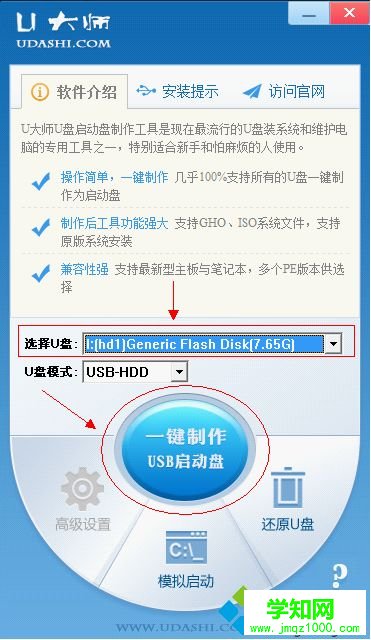
2、弹出提示框,提示U盘重要html' target='_blank'>数据备份。若U盘有重要数据的可以先单独备份,避免数据丢失,若已经备份则点击“确定”开始制作USB启动盘;
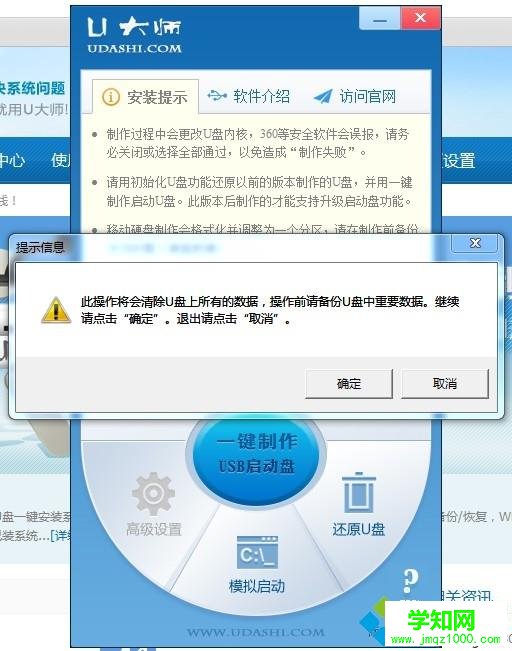
3、制作USB启动盘的时候会将U盘原先的数据格式化;
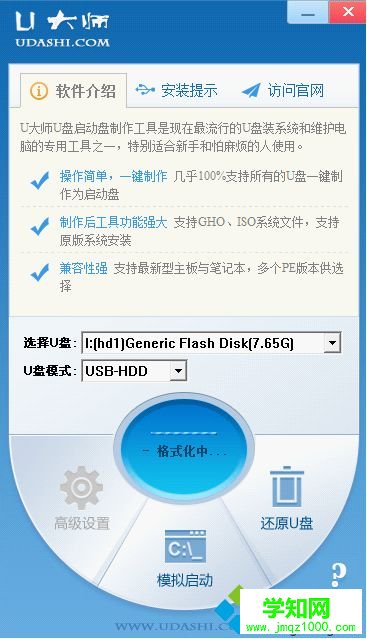
4、制作完成之后会弹出提示框,点击“确定”即可,将U盘安全删除并拔出重新插上便可用USB当作启动盘来使用,如果已经下载好操作系统,放到U盘即可。
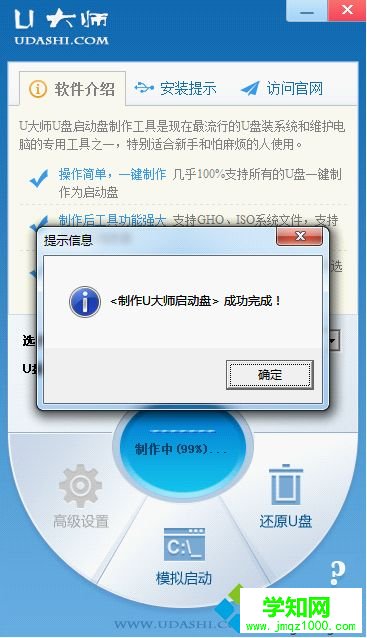
以上就是怎么用u大师制作U盘启动盘的方法,制作过程非常简单,只需要一个软件,就能轻松制作完成。
郑重声明:本文版权归原作者所有,转载文章仅为传播更多信息之目的,如作者信息标记有误,请第一时间联系我们修改或删除,多谢。
新闻热点
疑难解答